win10不用鼠标怎么关机 Win10电脑键盘操作关机方法
win10不用鼠标怎么关机,在日常使用Win10电脑时,有时可能会受到鼠标故障或未插入鼠标等问题,导致无法使用鼠标关机。但是不用担心我们可以通过键盘操作来解决这个问题,实现快捷地关机。下面就让我们一起来了解一下Win10电脑键盘操作关机的方法吧!
Win10电脑键盘操作关机方法
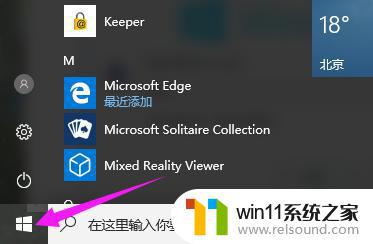
不用鼠标关机方法一:快捷键关机
在Win10电脑桌面界面(如果不是在桌面界面,可以按一下 【 Windows + D 】组合快捷键,快速切换到桌面界面),然后再按一下【 Alt + F4 】就可以快充弹出关机界面了,
最后再按一下 Enter键(回车键)就可以正常快速关机了。
不用鼠标关机方法一:借助小娜助手语音关机
通过小娜语音助手关机,需要事先设置好。首先需要激活小娜助手,另外电脑上要有麦克风(笔记本自带,台式电脑需要借助带麦克风耳机),最后设置一下语音关机就可以使用了。
方法三:其它方法
不用鼠标关机的方法还有很多,比如事先在电脑桌面中创建一个关机快捷键方式。然后在Win10桌面界面,通过 Tab 键定位到这个关机快捷方式,然后按回车键运行即可。
此外,还可以通过定时关机来实现关机等等,这里就不详细介绍了。
总的来说,Win10电脑键盘操作关机方法是非常简单的,无需鼠标也能轻松完成。无论是Ctrl+Alt+Del还是Win+X,都可以快速关机,方便实用。希望这篇文章能够帮助到大家,让我们更加方便地使用Win10电脑。















